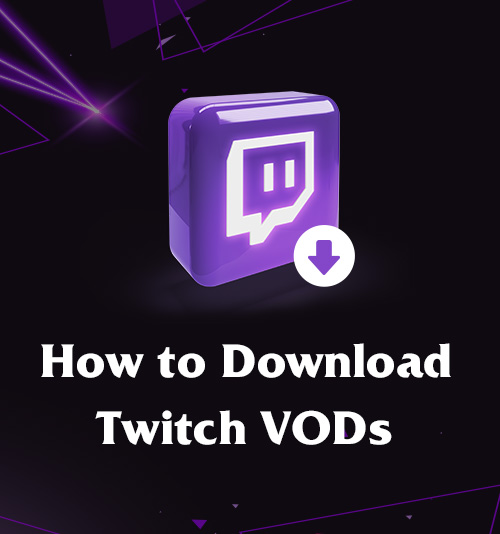
Twitch هو نظام أساسي يستخدمه الآلاف من الأشخاص لدفق المحتوى الخاص بهم. يقوم معظم المستخدمين ببث ألعابهم عبر الإنترنت ، على الرغم من أن Twitch يمكنه فعل المزيد.
خلال ذروة جائحة كوفيد ، استخدم الموسيقيون Twitch لبث حفلاتهم الموسيقية. سمح ذلك للمستخدمين من جميع أنحاء العالم بالمساعدة في الحفاظ على صناعة الموسيقى على قيد الحياة.
إذا سبق لك استكشاف Twitch ، فربما لاحظت شيئًا مفقودًا. زر التنزيل ، لا يسمح لك Twitch بتنزيل البث المباشر. في الوقت المناسب ، يمكن أن يزعجك هذا ، ولهذا سأقدم لك أدلة إرشادية التنزيل والحفظ من Twitch.
باتباع هذه الخطوات والأدلة ، يمكنك الاستمتاع بجميع Twitch VODs في وضع عدم الاتصال عن طريق تنزيلها.
دعونا نبدأ في كيفية تنزيل Twitch VODs.
كيفية حفظ Twitch VODs الخاصة بك
تعد ميزة الفيديو عند الطلب من Twitch واحدة من أهم الأسباب التي جعلت هذه المنصة مفضلة لدى المشغلين في جميع أنحاء العالم.
بصفتك جهاز بث ، يمكنك حفظ VODs الخاصة بك ومشاهدتها لاحقًا لمعرفة المكان الذي تحتاج إلى تحسينه. بمجرد حفظ VODs الخاصة بك ، يمكنك أيضًا إضافتها إلى منصات أخرى ليستمتع بها المعجبون.
كيف يتم تمكين الأرشفة التلقائية؟
سيتم حفظ جميع التدفقات السابقة تلقائيًا عند تمكين ميزة الأرشفة التلقائية على قناة Twitch الخاصة بك.
لكن كيف تقوم بتمكين هذا الوضع؟
فيما يلي بعض الخطوات السهلة لمساعدتك على القيام بذلك.
- افتح Twitch على متصفح الإنترنت الخاص بك وقم بتسجيل الدخول بتفاصيلك.
- انقر فوق الصورة الرمزية الخاصة بك في الزاوية اليمنى العليا من الشاشة. ستظهر قائمة ، قم بالتمرير ، وانقر فوق ملف لوحة تحكم المنشئ علامة التبويب.
- سيؤدي هذا إلى فتح لوحة بها العديد من الإعدادات المختلفة لحساب Twitch الخاص بك. انقر فوق علامة التبويب المسمى إعدادات ثم انقر فوق مجرى.
- في إعداد VOD ، ستجد ميزة تسمى تخزين عمليات البث السابقة. يرجى تشغيله.
الآن سيتم تخزين جميع عمليات البث المستقبلية تلقائيًا على حسابك!
كيفية تنزيل Twitch Stream؟
ربما يكون السؤال التالي الذي تطرحه هو ، كيف تحفظ أقراص الفيديو الافتراضية الخاصة بك علىTwitch؟
بعد تمكين ميزة الأرشفة التلقائية على Twitch ، يمكنك اتباع هذه الخطوات السهلة لحفظ Twitch VODs.
- انقر فوق الصورة الرمزية لملف التعريف الخاص بك في الجزء العلوي الأيمن من شاشة جهاز الكمبيوتر الخاص بك. بعد ذلك ، انقر فوق "قناة" وحدد " مقاطع فيديو " التبويب.
- بمجرد تحديد مقاطع الفيديو ، انقر فوق "تحرير مقاطع الفيديو " للوصول إلى “خيار منتج الفيديو".
- استكشف مقاطع الفيديو المؤرشفة وابحث عن الفيديو الذي ترغب في تنزيله. ثم ، انقر فوق ثلاث نقاط عمودية بواسطة "ساعة يد رجالية" زر. بعد النقر فوق النقاط ، ستظهر قائمة. اضغط على خيار التنزيل، وستبدأ عملية التنزيل.
من كان يعلم أن تنزيل VODs الخاصة بك يمكن أن يكون بهذه السهولة؟
كيفية تنزيل تطبيق Twitch VOD الخاص بشخص آخر
إذا كنت تفضل أن تكون عارض Twitch ، فأنا متأكد من أنك بحثت عن خيار سهل حول كيفية تنزيل VODs بدون اشتراك أو كيفية تنزيل Twitch VODs على الهاتف المحمول أو الكمبيوتر.
هذا هو المكان الذي أتيت إليه. نحن ننظر في طرق سهلة لحفظ Twitch VODs إلى الأبد في الإرشادات القليلة التالية.
كيفية حفظ Twitch VODs عبر الإنترنت؟
عند استكشاف Twitch ، أعلم أنه من الصعب محاربة الرغبة في تنزيل دفق جيد ، وهذا هو السبب في أن وجود برنامج تنزيل Twitch VOD عبر الإنترنت يمكن أن يكون فريدًا.
ولكن هل هناك مثل هذه الأداة المتاحة؟ نعم ، مع AmoyShare ، يمكنك الوصول إلى ملف تنزيل Twitch على الإنترنت مجانًا. ما عليك سوى اتباع هذه الخطوات البسيطة للتنزيل من جميع مشغلات Fortnite المفضلة لديك.
- تصفح Twitch وابحث عن VOD الذي ترغب في تنزيله و نسخة عنوان URL.
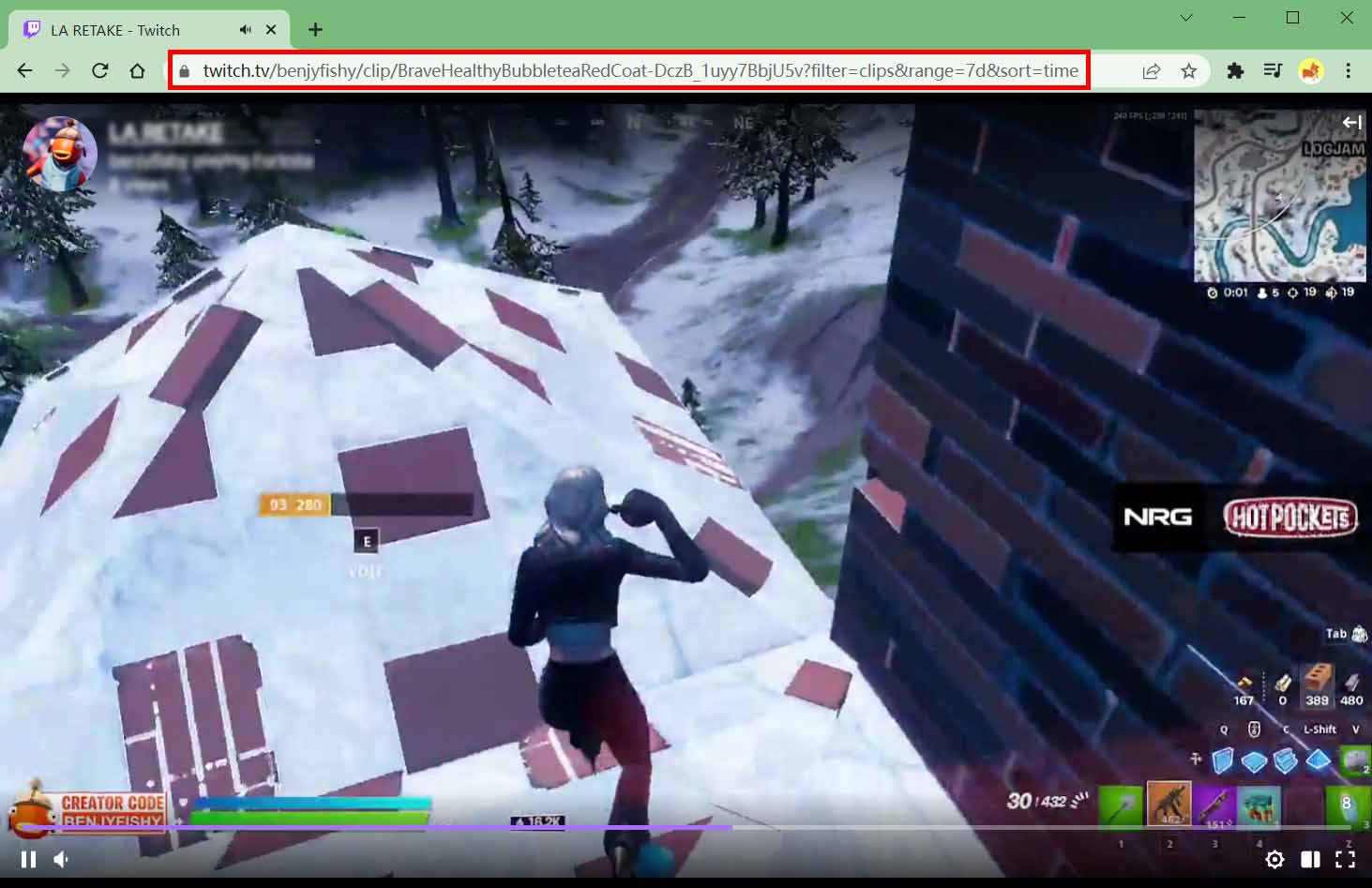
- انتقل إلى المتصفح الذي تختاره وانتقل إلى https://www.amoyshare.com/twitch-clip-downloader/.
قم بلصق عنوان URL من Twitch VOD إلى ملف البحث باr على موقع تنزيل AmoyShare Twitch VOD وانقر فوق زر التنزيل. لها رمز أرجواني مع سهم يشير لأسفل.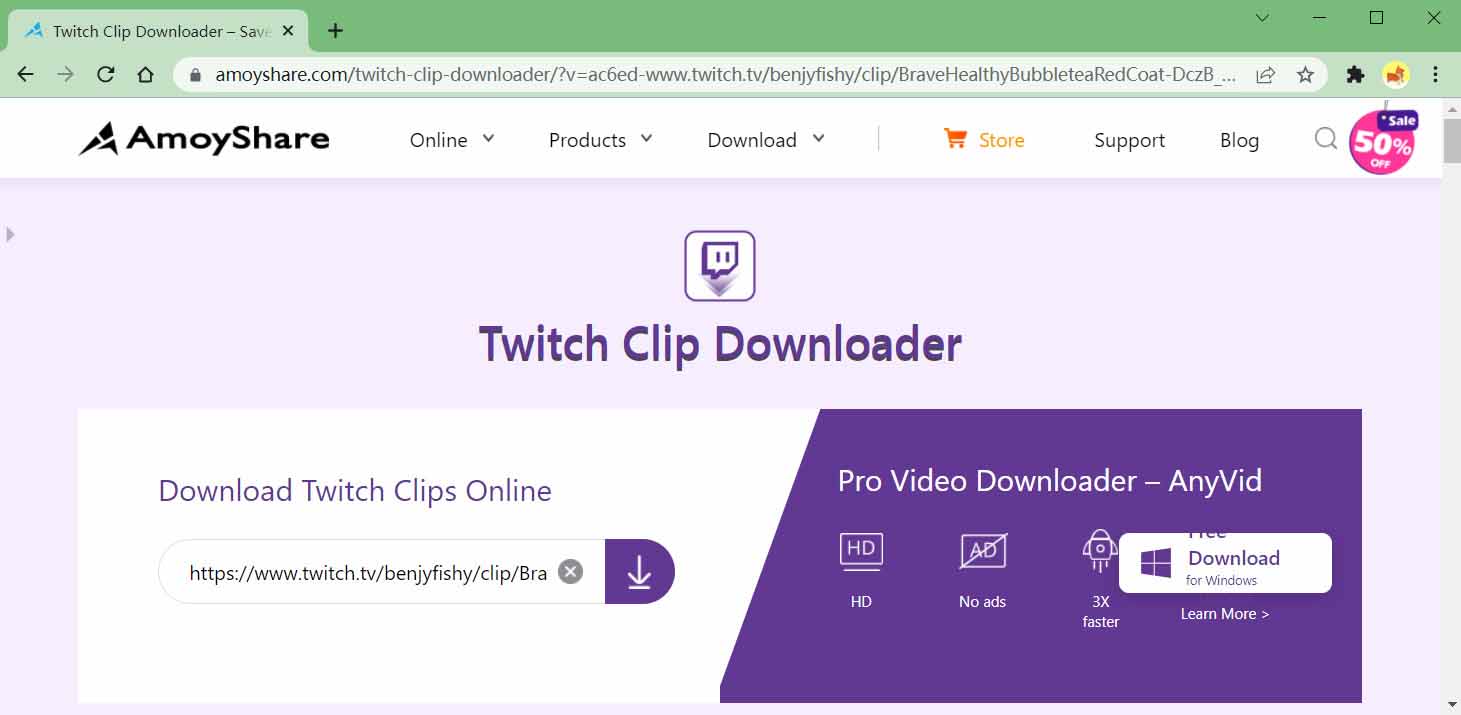
- بعد اكتمال البحث ، ستظهر صورة مصغرة للفيديو حسب الطلب مع زر باسم "تحميل. " انقر فوق زر التنزيل.
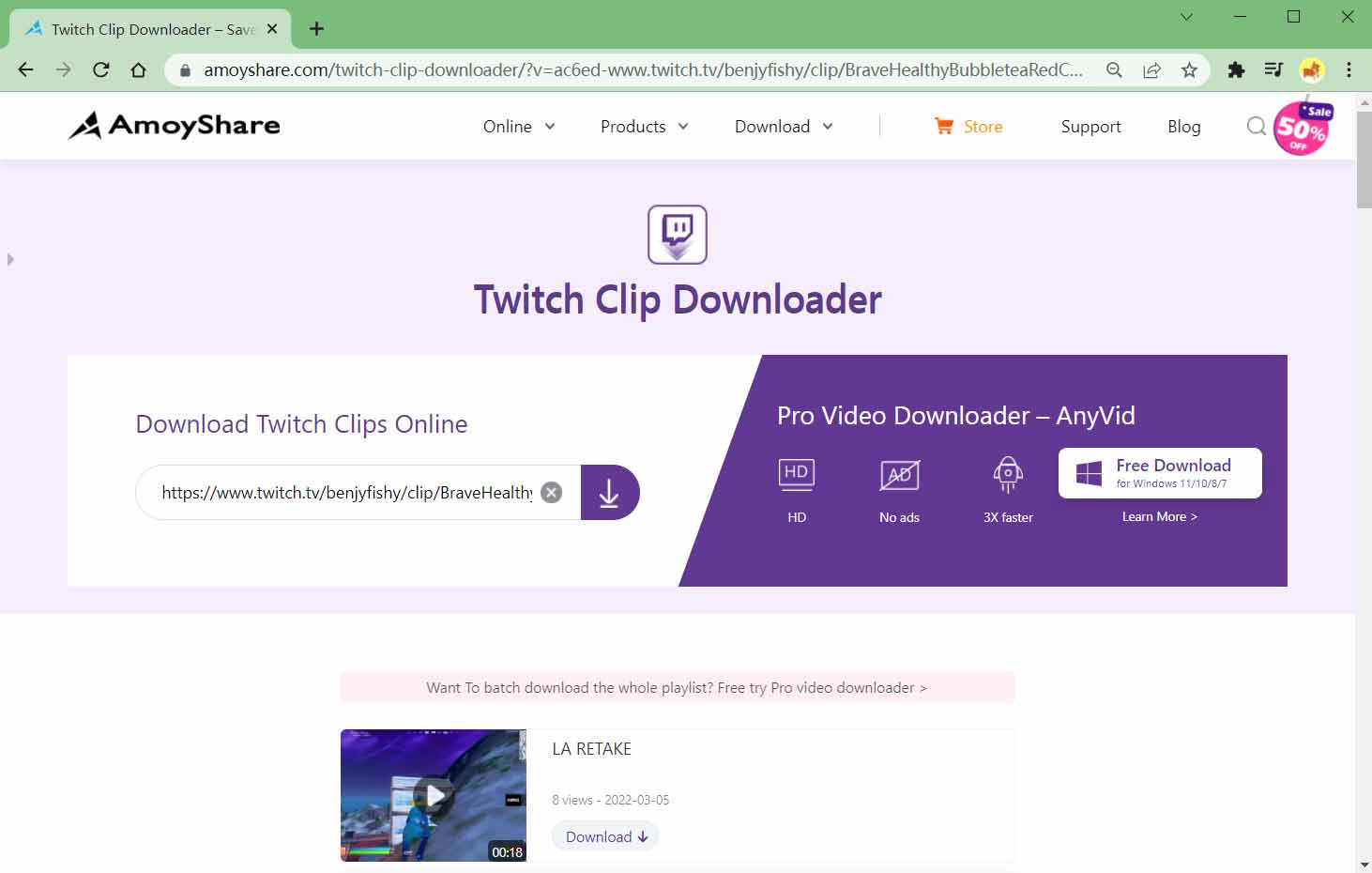
- بمجرد تحديد زر التنزيل ، ستظهر خيارات جودة مختلفة للتنزيل الخاص بك. حدد ملف القرار الذي تفضله من خلال النقر على زر التنزيل بجوار الزر الذي تختاره.
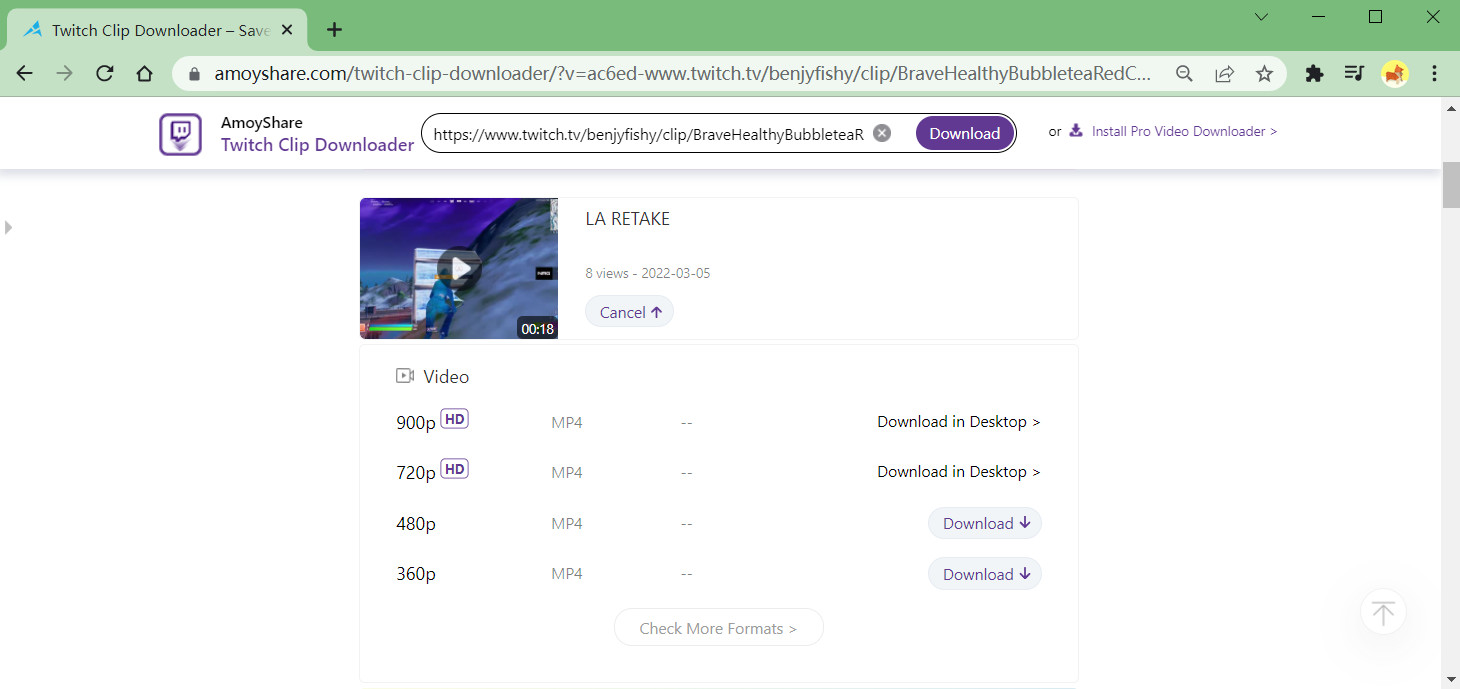
وبهذه الطريقة ، لديك وصول غير محدود إلى VOD الذي قمت بتنزيله للتو.
كيفية تنزيل Twitch VODs على الكمبيوتر الشخصي و MAC؟
بالنسبة لتنزيلات جهاز الكمبيوتر الشخصي و MAC Twitch ، يمكنك العثور على العديد من الخيارات. لكن لا شيء من هذه يعمل بشكل أفضل من برنامج تنزيل الفيديو AnyVid تطبيق من AmoyShare.
قم بتثبيته وتعلم كيفية حفظ Twitch VODs إلى الأبد الآن!
AnyVid
قم بتنزيل أي فيديو من أكثر من 1,000 موقع
- لنظام التشغيل Windows 10/8/7
- لنظام التشغيل Mac OS X 14+
- لأجهزة الأندرويد
- بمجرد الفتح ، سترى شريطًا جانبيًا به علامات تبويب مختلفة ، "البحث ، "التنزيل" ، والمزيد. اضغط على علامة تبويب البحث.
انتقل إلى المستعرض الخاص بك وانسخ ملف URL مباشرة من Twitch ولصقه في شريط البحث في تطبيق AnyVid.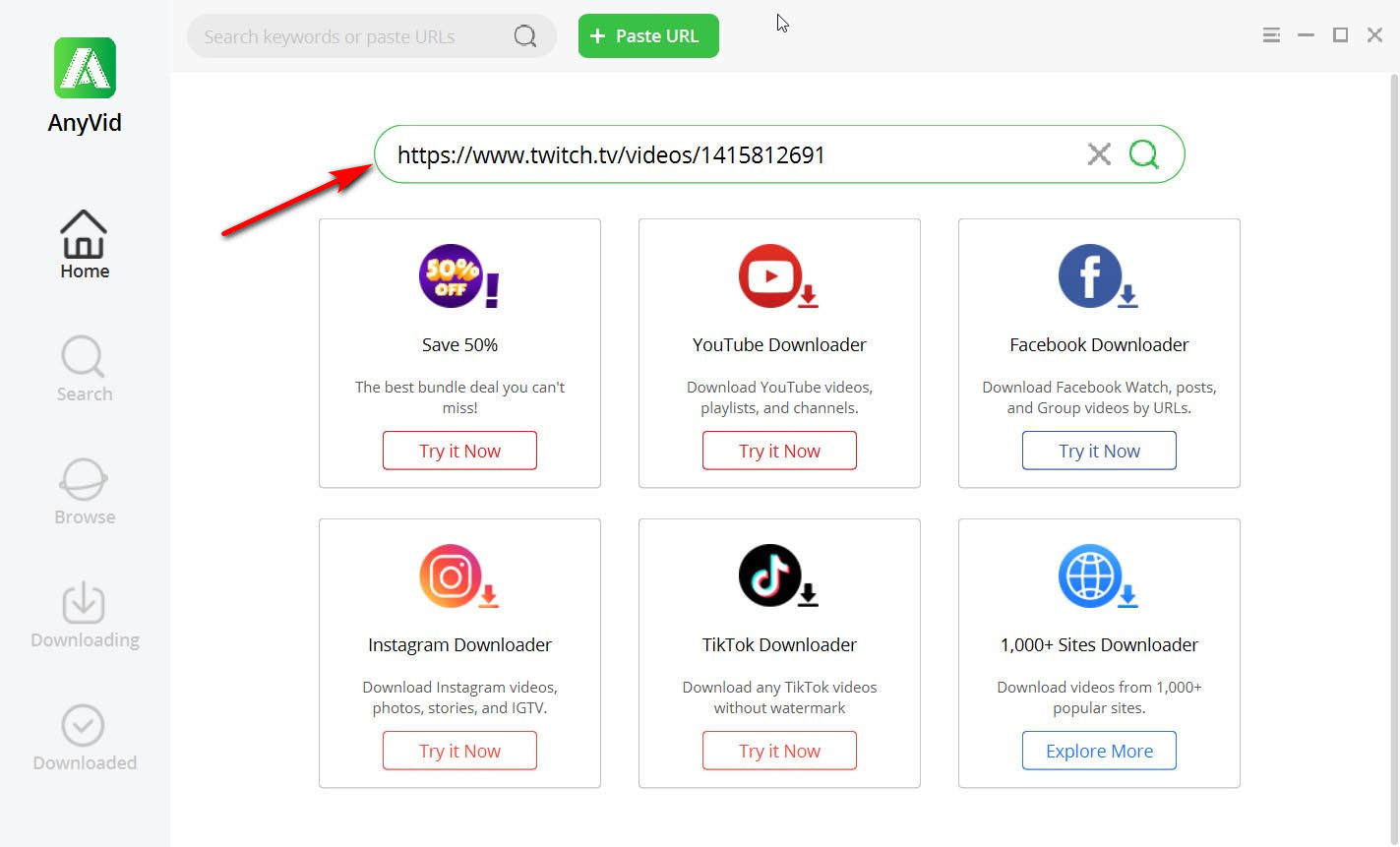 بدلا من ذلك ، يمكنك استخدام متصفح في التطبيق لاستكشاف Twitch دون مغادرة التطبيق.
بدلا من ذلك ، يمكنك استخدام متصفح في التطبيق لاستكشاف Twitch دون مغادرة التطبيق. - بعد لصق عنوان URL من Twitch في شريط البحث في تطبيق AnyVid ، انقر فوق زر البحث الذي يشبه العدسة المكبرة.
بعد فترة وجيزة من قيامك بالنقر فوق "بحث" ، يظهر مقطع الفيديو الخاص بك مع ملف MP4 تحميل زر ومعيار بإمكانك تحميله زر المسمى تنزيل مع سهم.
انقر على زر التنزيل.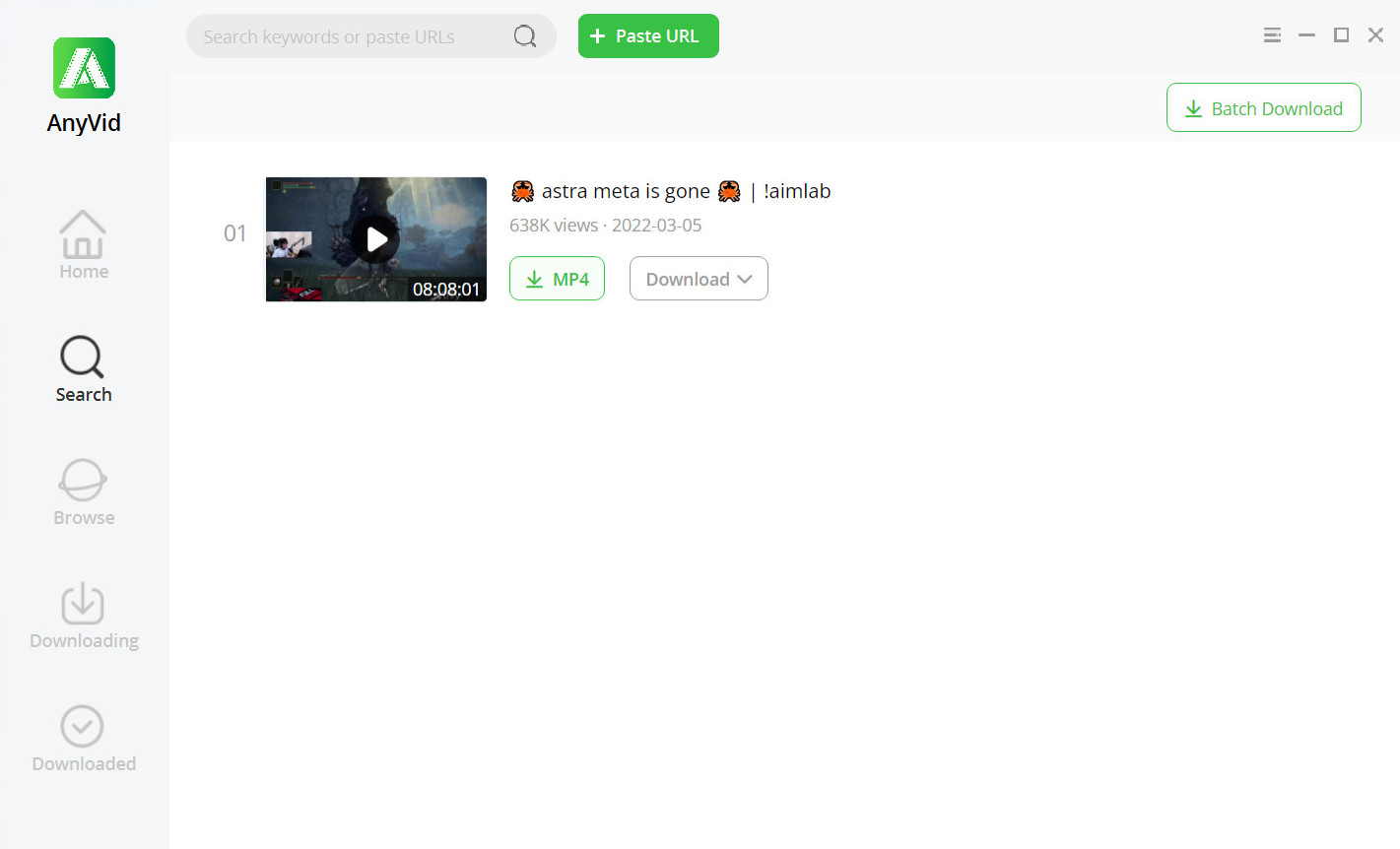
- بمجرد النقر فوق زر التنزيل ، ستظهر خيارات دقة مختلفة. حدد الشخص الذي تفضله وانقر فوق التنزيل الأخضر الكبير .
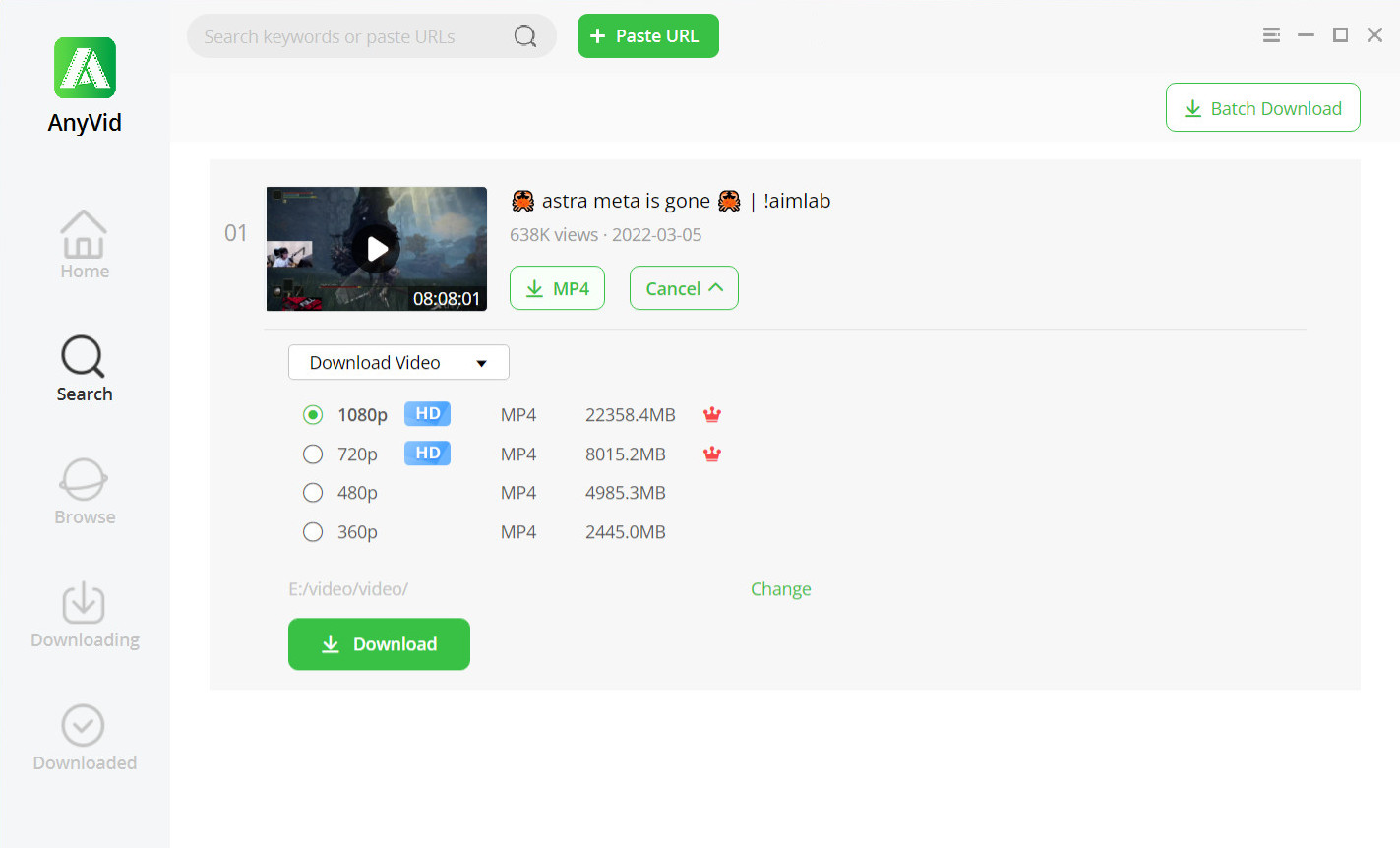
بمجرد اكتمال هذه الخطوات الأربع ، يمكنك عرض تقدم التنزيل الخاص بك ضمن "علامة التبويب تنزيل" على الشريط الجانبي الأيسر.
بمجرد الانتهاء من التنزيل ، يمكنك العثور على VOD ضمن "علامة تبويب التنزيلات" أو في المجلد الذي اخترته لحفظ التنزيل.
كيفية تنزيل Twitch VODs على Android؟
هناك أيام قد لا تتمكن فيها من الوصول إلى جهاز كمبيوتر شخصي أو MAC ، وقد يكون لديك فقط هاتفك الخلوي الذي يعمل بنظام Android.
لحسن الحظ ، يتوفر برنامج تنزيل الفيديو AnyVid لنظام Android أيضًا. الآن قم بتثبيت تطبيق AnyVid لنظام Android.
AnyVid
قم بتنزيل أي فيديو من أكثر من 1,000 موقع
- لنظام التشغيل Windows 10/8/7
- لنظام التشغيل Mac OS X 14+
- لأجهزة الأندرويد
- أثناء تنزيل التطبيق ، قم بزيارة موقع Twitch TV على الويب ، وابحث عن VOD الذي ترغب في تنزيله على جهاز Android و انسخ عنوان URL.
- مرة تطبيق AnyVid تم تنزيله ، يمكنك فتح الملف لبدء التثبيت.
بعد اكتمال التثبيت ، افتح التطبيق.
في الجزء العلوي من شاشة التطبيق يوجد ملف شريط البحث. قم بلصق عنوان URL من Twitch في شريط البحث هذا وانقر على أيقونة البحث.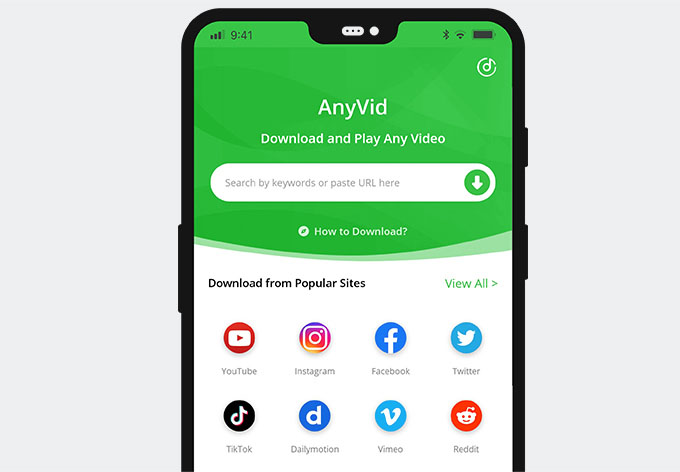
بدلاً من ذلك ، يمكنك استخدام الكلمات الأساسية واستخدام امتداد متصفح في التطبيق للبحث عن المحتوى الذي ترغب في تنزيله. - بمجرد اكتمال البحث ، سترى شاشة بها صورة مصغرة لـ VOD الذي تريد تنزيله. اضغط على زر التحميل بجانب الزر المسمى MP4.
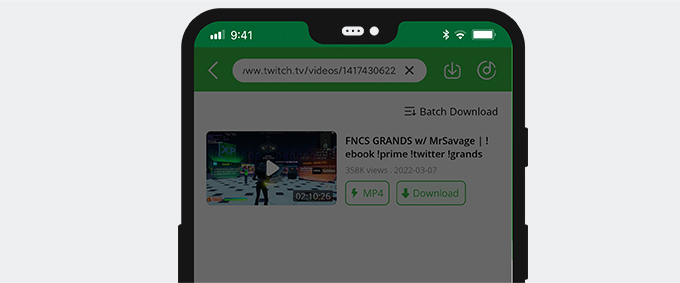
ستظهر نافذة منبثقة تسأل عن أي قرار لإكمال التنزيل. حدد أفضل ما يناسبك وانقر على زر التنزيل الأخضر الكبير في الجزء السفلي من الشاشة.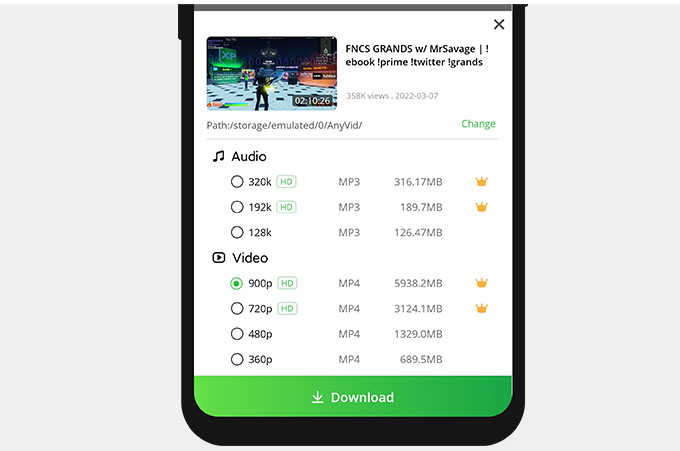
الآن بدأ التنزيل ، يمكنك عرض تقدم التنزيل في التطبيق. يمكنك النقر فوق الرمز الموجود بجوار شريط البحث بسهم يشير لأسفل في المربع لمعرفة التقدم. هنا يمكنك إدارة التنزيلات الخاصة بك وعرض التقدم من التنزيلات الأخرى.
كيفية تنزيل Twitch VODs على iPhone؟
قد يبدو تنزيل VODs على أجهزة iPhone أمرًا معقدًا ، ولكن مع التطبيق وثائق بواسطة Readdle، يمكن لمستخدمي iPhone الوصول إلى مواقع الويب المختلفة للتنزيل منها.
- اذهب وتصفح Twitch VODs حتى تجد واحدًا تريد حفظه. انسخ عنوان URL.
- قم بتشغيل المستندات بواسطة تطبيق Readdle ، وستجد المتصفح داخل التطبيق في الزاوية السفلية. اضغط عليها وقم بزيارة تويتش كليب تنزيل. ثم قم بلصق عنوان URL من Twitch في شريط البحث وانقر فوق بحث.
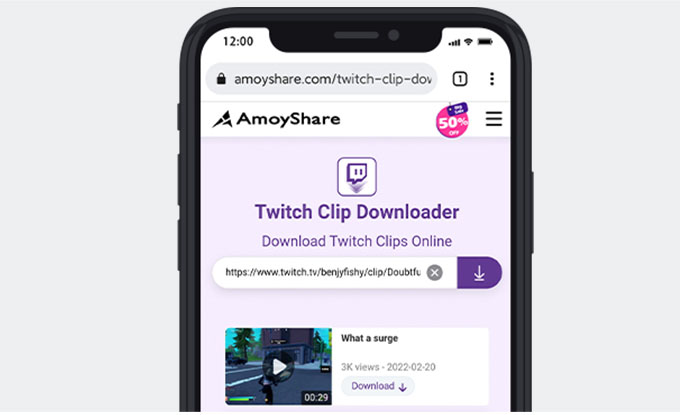
- انقر على الزر زر التحميل بواسطة الصورة المصغرة للفيديو الخاص بك.
بمجرد المعالجة ، سيكون لديك نافذة منبثقة حيث يمكنك فقط تحديد التنزيل الصوت، أو يمكنك التنزيل الفيديو.
حدد الدقة التي تريد تنزيل الفيديو وانقر فوق زر التنزيل في نفس الصف كخيار مفضل لديك.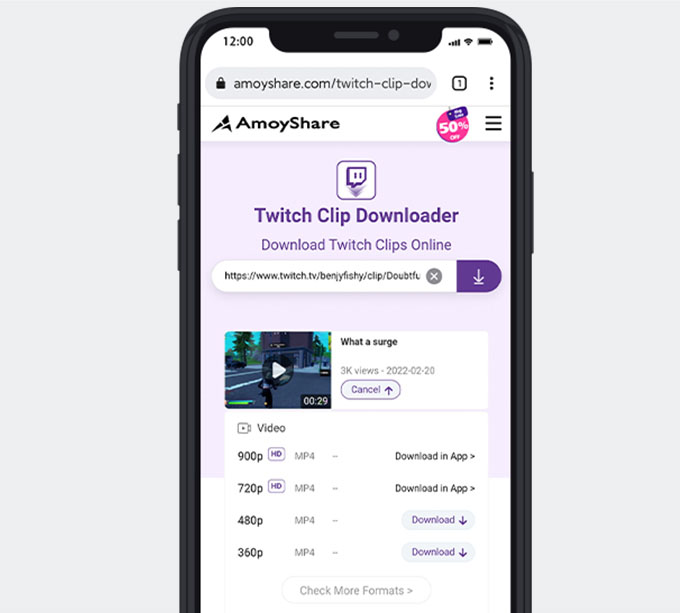
بمجرد تحديد زر التنزيل ، سيبدأ التنزيل. بعد اكتمال التنزيل ، يمكنك العثور على الفيديو المخزن على جهاز iPhone الخاص بك.
افكار اخيرة
عند بناء شيء ما ، فأنت بحاجة إلى الجهاز المناسب. على سبيل المثال ، عند تنزيل محتوى من Twitch ، قد يساعدك إذا كانت لديك الأدوات المناسبة.
إنه أمر مثير عندما يكون لديك أدوات رائعة تحت تصرفك لتنزيل VODs ، ولهذا السبب نحب AmoyShare تويتش تنزيل لديه العديد من الخيارات المختلفة لتناسب جميع احتياجات التنزيل الخاصة بك.
AnyVid
قم بتنزيل أي فيديو من أكثر من 1,000 موقع
- لنظام التشغيل Windows 10/8/7
- لنظام التشغيل Mac OS X 14+
- لأجهزة الأندرويد
مع أدوات التنزيل سهلة الاستخدام هذه من AmoyShare ، ستكون تجربة تنزيل VOD الخاصة بك سهلة بغض النظر عن الجهاز الذي تستخدمه.
أي من خيارات التنزيل التالية تفضلها أكثر؟
أسئلة شائعة
كيفية تنزيل Twitch VODs كمشاهد؟
هناك العديد من الخيارات التي يمكنك استخدامها لتنزيل VODs. على سبيل المثال ، يمكنك استخدام ملحق تنزيل الفيديو على الإنترنت من تويتش متاح على موقع AmoyShare أو قم بتنزيل ملف AnyVid تطبيق لعملية تنزيل سريعة وبسيطة من Twitch وأكثر من 1000 موقع ويب آخر أيضًا.
كم من الوقت يستغرق تنزيل Twitch VOD؟
يعتمد ذلك على حجم ملف الفيديو وسرعة اتصالك بالإنترنت. كما أنه يحدث فرقًا إذا كنت تستخدم أداة تنزيل VOD مناسبة ، مثل AnyVid تطبيق من AmoyShare.